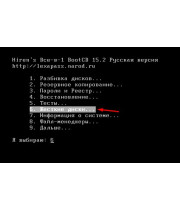По какой причине ноутбук не видит жесткий диск, каким образом проверить дееспособность HDD?
Это довольно распространенная поломка, в большинстве случаев причиной является сам HDD, а иногда и ноутбук (точнее материнская плата).
Внешний жесткий диск не виден в Windows: причины поломки.
В основном жесткий внешний диск ломается по следующим причинам:
- изнашивание движущих частей либо и прошел срок службы
- произошло механическое воздействие.
Для начала необходимо проверить действительно ли внешний жесткий диск не виден в Windows. Для этого потребуется войти в BIOS, там должен фиксироваться накопитель. Необходимые сведение сосредоточены на первой странице. Если же устройство не выявлено, тогда необходимо приступать к следующему действию диагностики.
Чтобы быть уверенным в поломке жесткого диска, нужно проверить работу его питания. Для этого потребуется снять крышку ноутбука, для того, чтобы приложить руку к нему. Во время подачи питания на устройство на HDD должна появляться вибрация от шпинделя, если этого не происходит, тогда система питания винчестера не работает. Это и стало причиной того, что внешний жесткий диск не виден в Windows.
Ноутбук не видит жесткий диск: что делать?
Выявленная поломанная система питания винчестера говорит о том, что диагностировать далее ничего не придется, если же питание на винчестере есть, то необходимо его протестировать на присутствие bad-секторов. В случае когда системные файлы находятся на трудно читаемых кластерах, то система, вполне возможно, не загрузится вообще.
Рекомендация: желательно выполнить самому диагностику ноутбука за месяц до того, как гарантийное обслуживание закончится. Таким образом, вы удостоверитесь в исправности всех комплектующих, а также в том, что они еще долго будут работать. Если же проводя диагностику, вы увидите обратное, то сервис обязан бесплатно заменить бракованные запчасти.
Но на этом мы закончили, для исключения редкого случая поломки материнской платы, нужно для проверки подсоединить рабочий жесткий диск, и сделать запуск с него. Если ноутбук по-прежнему не распознал жесткий диск, то проблема таится в материнской плате либо шлейфе присоединения HDD.
Существует другой метод проверки работоспособности материнской платы, для этого нужен тестер для измерения питания на разъеме SATA через который присоединяется жесткий диск, а также осциллограф, для того, чтобы проверить наличие и уровень сигналов, необходимых для функционирования HDD.